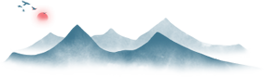
基础类应用年度总结,尤其是双十一想买电脑的小伙伴可以看一下~
一、安全防护类:
windows安全中心
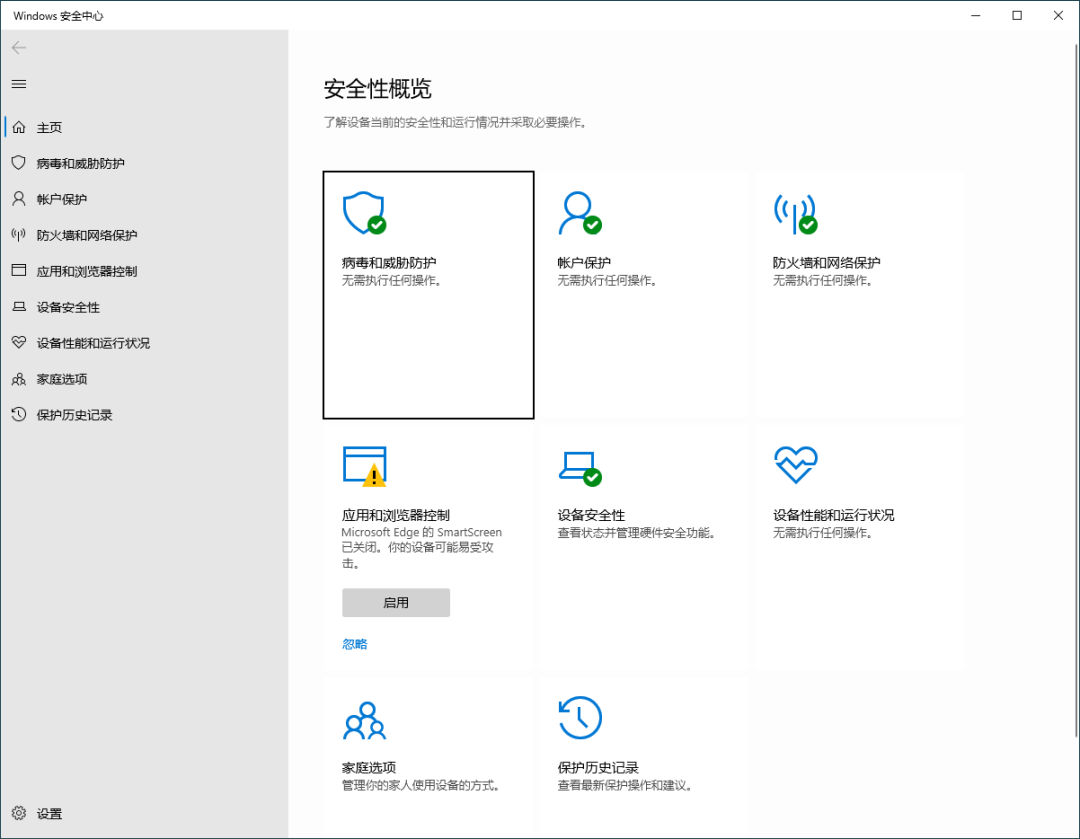
先说结论 ,但凡稍微有点电脑防护意识(下个软件都能下回来一堆捆绑软件,电脑多出一堆广告的小胖有不算哦),win10系统完全可以裸奔,即不用可以安装任何杀毒软件,有这个win10自带的windows安全中心即可。简单粗暴,杀毒能力和防护能力都很强,拒绝花里胡哨。
火绒安全软件
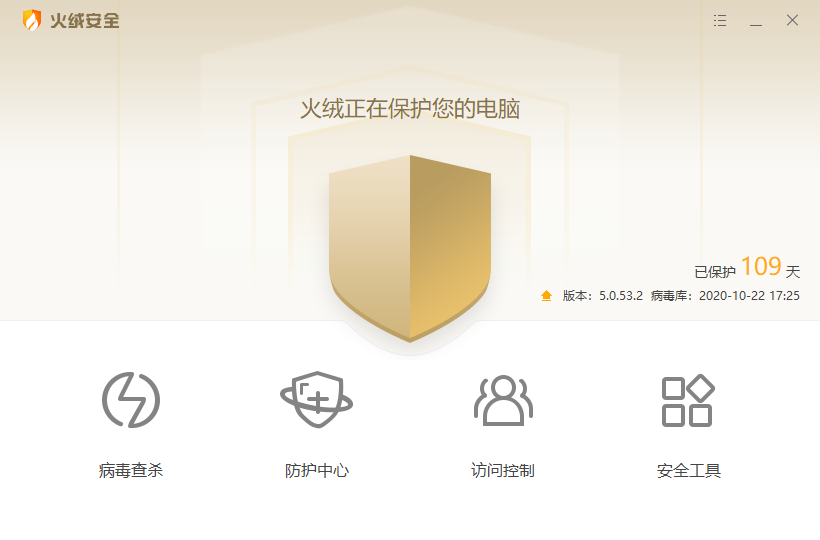
哦吼,火绒这几年真的是大火,用户口碑评价极高,功能比windows稍微多了一些不过也都是用户最常用的,杀毒、防护、权限和工具箱。
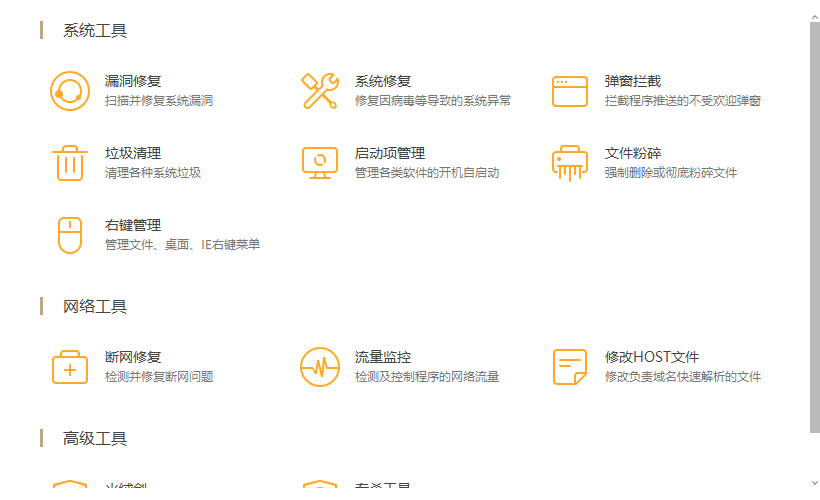
工具箱里面的弹窗拦截就是神器,给饱受弹窗广告困扰多年的朋友同事安装之后个个都夸神奇。软件运行起来就很安静,毕竟本身就拦截弹窗嘛。
官网看介绍:https://www.huorong.cn/
二、系统优化类:
Dism++
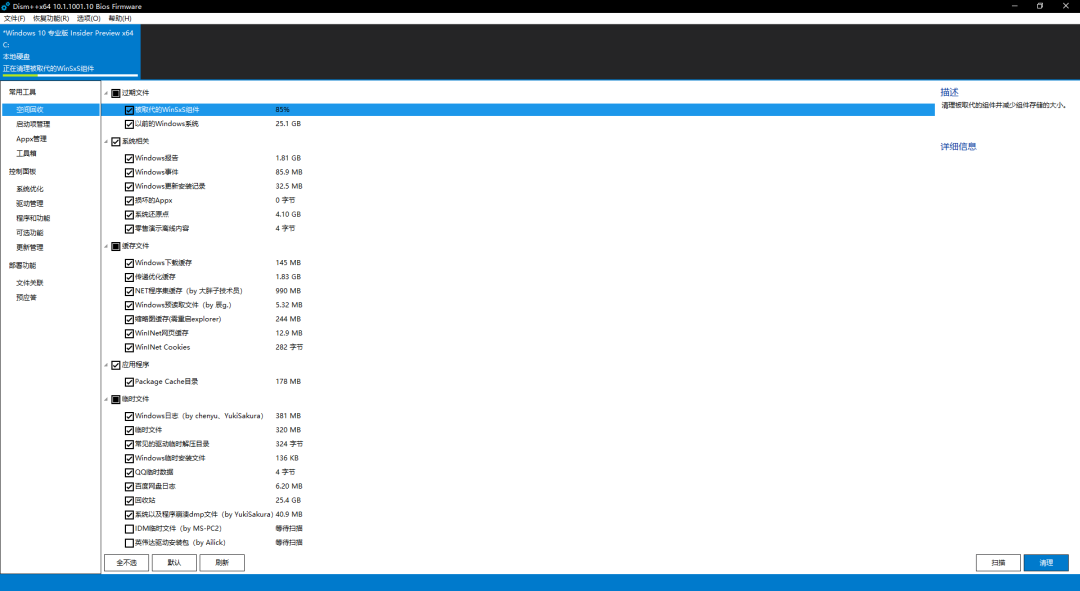
这款工具就像是软件开发团队说得那样,是一款轻巧、好使、透明、不流氓、不装可怜、不唠唠叨叨的实用工具。

你目前要用到的功能这里有,现在还想不到要用的功能在这里也都给你备好了,觉得win10不好用?在这里可以更改你的系统设置。
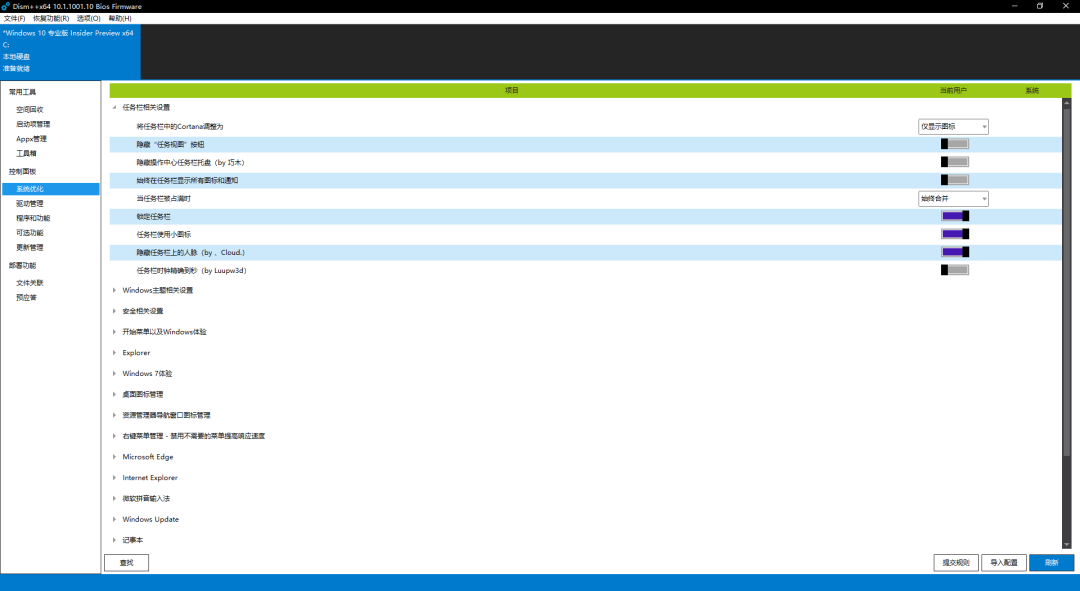
好用的功能太多,本身又是个不用安装的软件,完全可以放在U盘里,随时给别人”露两手“。
官网看介绍:https://www.chuyu.me/zh-Hans/index.html
三、下载工具类:
IDM PJ版
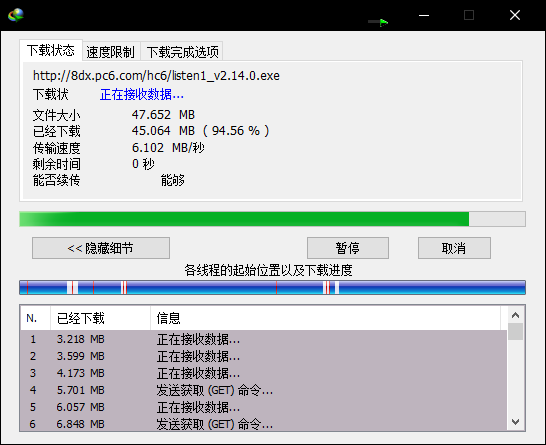
作为一款要收费的软件竟然仍是口碑爆炸,可见是真的好用。IDM可以让你的资源以最快速度下载,而且迅雷在同样下载http资源时,速度完全比不上IDM。
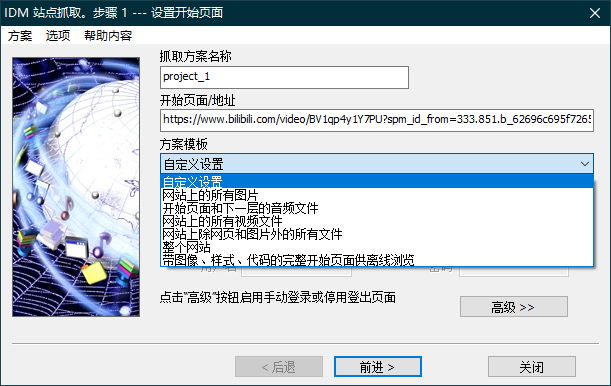
IDM作为下载工具最大的工具是可以抓取网页资源,复制网页后选择需要哪一类资源后,IDM会分析网页并下载资源,比如你想看收费视频的时候,就完全可以。。。
官网看介绍:http://www.internetdownloadmanager.com/
2.迅雷 PJ版
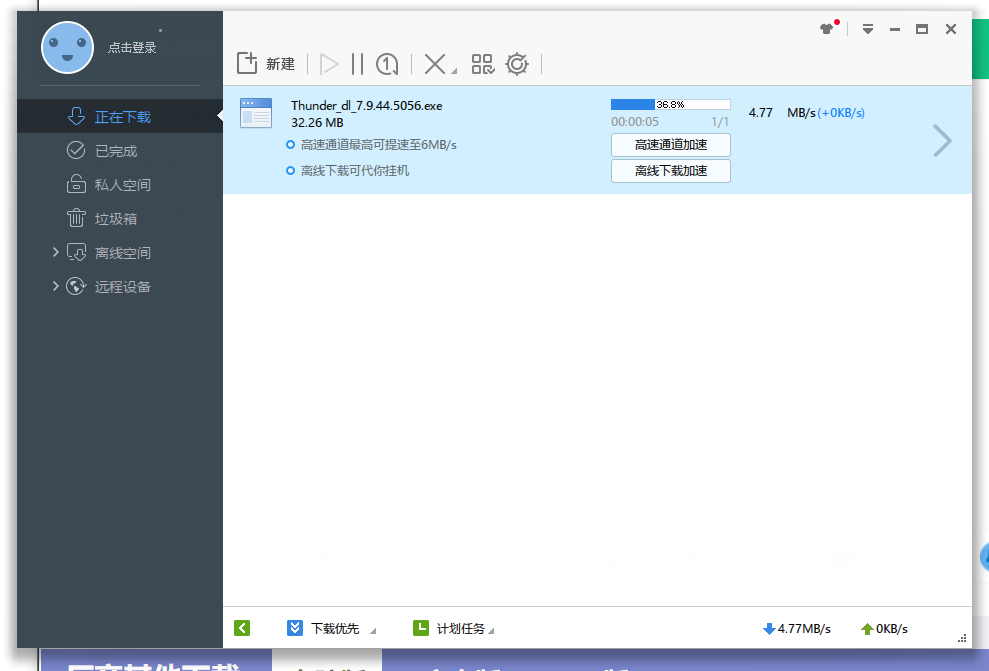
迅雷作为老牌的p2p下载器,在你需要下载bt种子资源时是更给力的,但是30块钱的月费又实在是在为难我胖虎,所以PJ吧!当然就是没有了云盘,无伤大雅。
官网看介绍:https://www.xunlei.com/
四、浏览器:
Edge
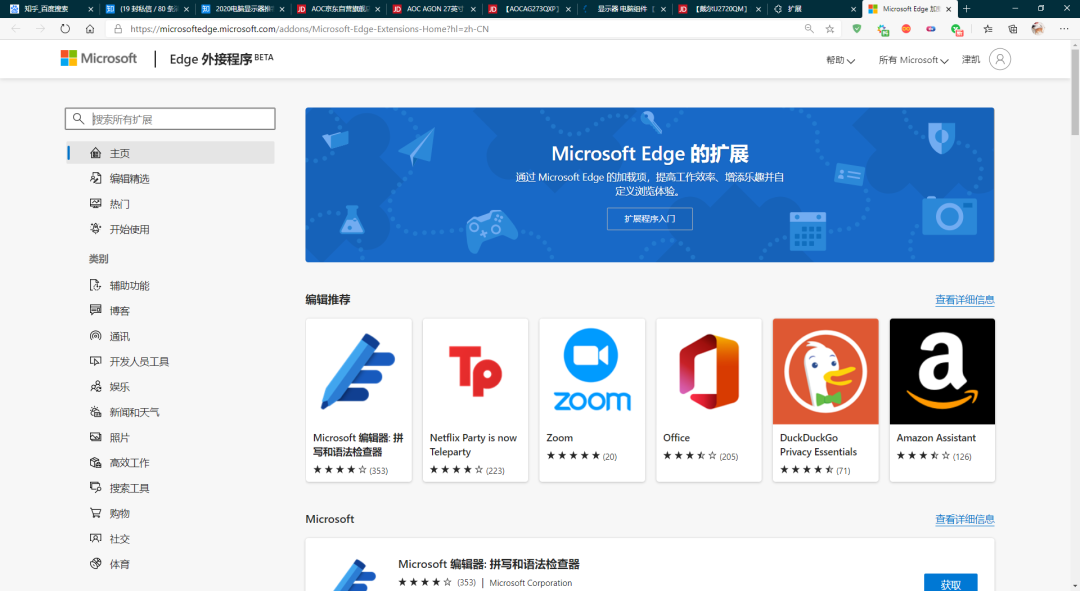
曾经Chrome确实是天下第一,但是谁让现在微软直接把win10自带的浏览器改成了Chromium内核呢?Edge真香!所有Chrome能用的扩展插件Edge都可以用,商店里面没有的也可以像Chrome一样从第三方网站下载后从本地安装。
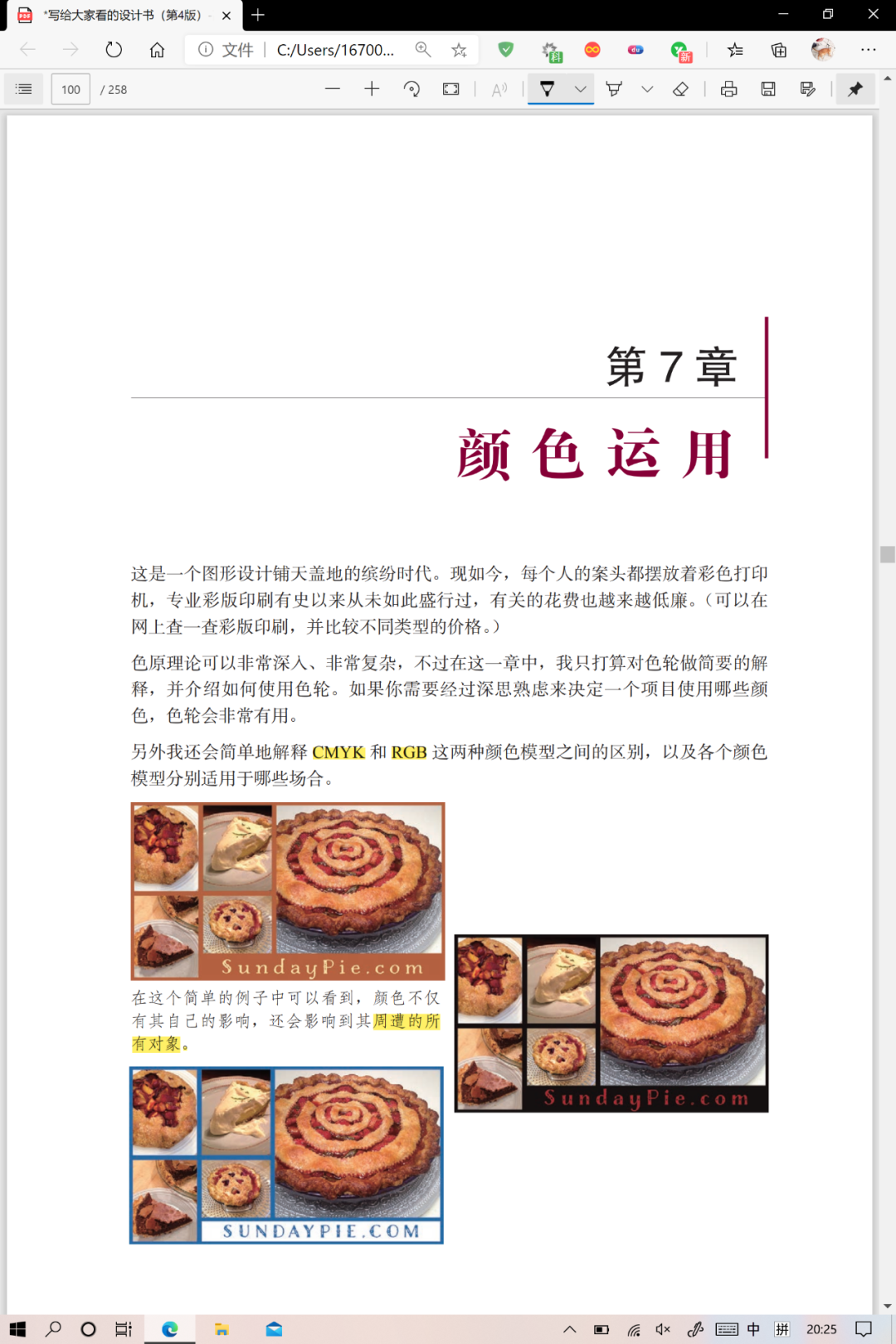
同时,这个从装系统开始就一直陪着你的浏览器也是一款极为优秀的PDF阅读软件,打开速度极快,同时也有最基础的标注、打印等功能,如果你只需要一个pdf阅读器,那么你完全不用再额外安装别的软件了。
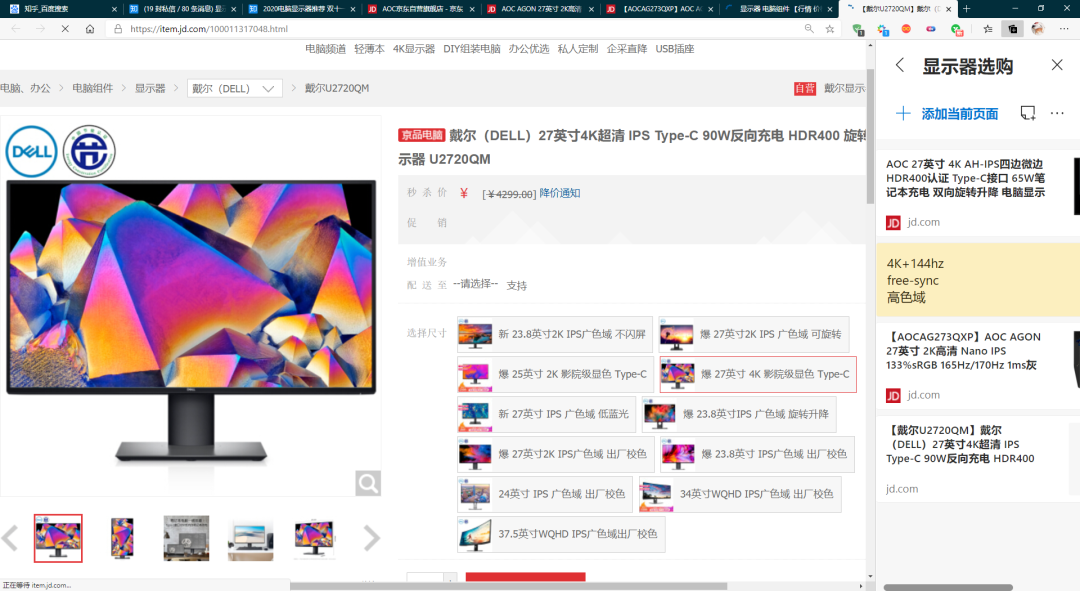
chrome的云存储功能在大陆这辈子都没指望在国内好好用了,但是Edge的本地化做的很好,收藏夹、集锦等功能可以流畅的在其他电脑和安卓端同步(嗯,还有安卓端呢!)速度不落后,功能更强大,本地化做得又好,完美!
官网看介绍:https://www.microsoft.com/zh-cn/edge
五、输入法:
微软拼音输入法


输入法嘛,如果没有对哪款输入法有依赖或者喜欢个性的自定义皮肤,那么同样是系统自带的微软拼音输入法不会让你失望,输入法应该具备的素质它一个不差,虽然低调,但是实力在这儿呢!
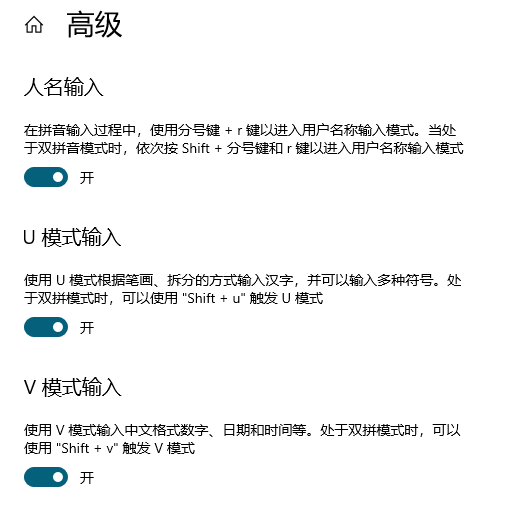
便捷输入,有!输入U打不认识的字,输入V算个数!
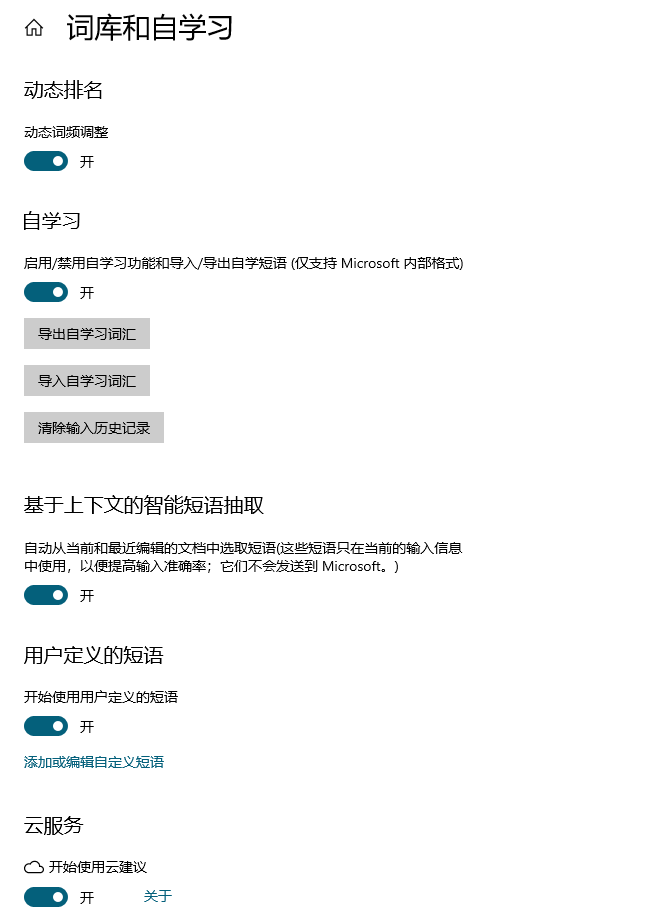
个人用户输入优化,有!用习惯后,真的得服微软这种大公司做的东西。
官网看介绍:https://www.microsoft.com/zh-cn/download/details.aspx?id=28969
六、压缩软件:
7-ZIP
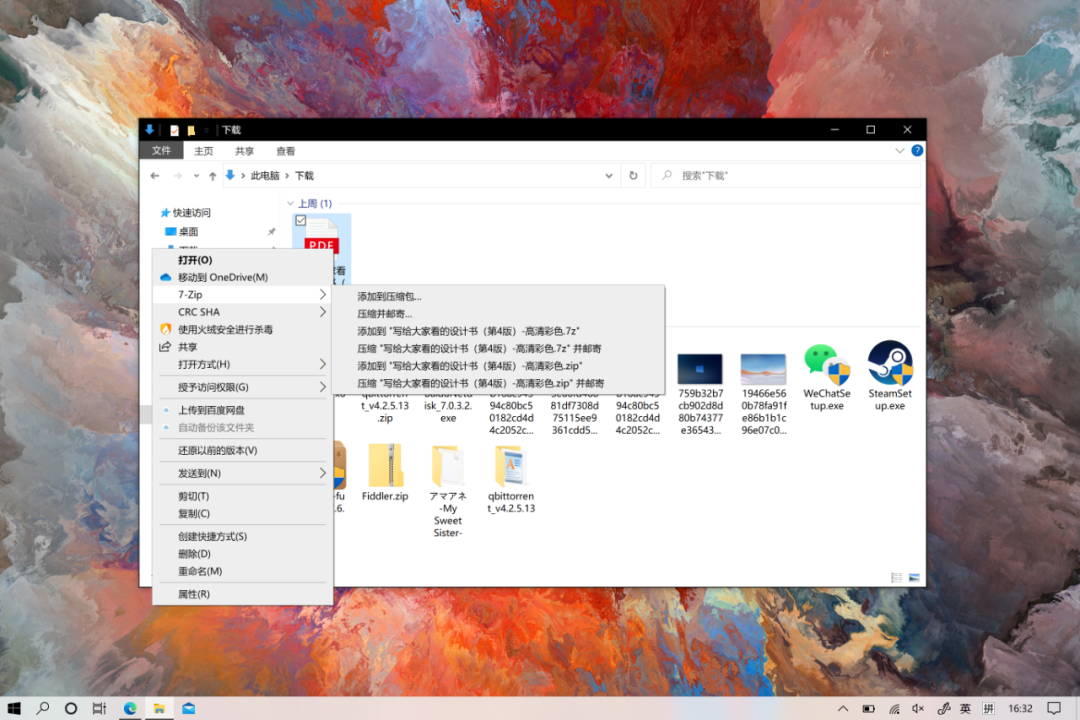
被戏称为不存在主界面的压缩软件(这玩意主界面是真的简约,一般咱们也只能用得上鼠标右键了 和WINRAR并驾齐驱的老牌软件了,两款软件体积都很小,压缩、解压速度也都很快,不过就是winrar有广告就算了。
和WINRAR并驾齐驱的老牌软件了,两款软件体积都很小,压缩、解压速度也都很快,不过就是winrar有广告就算了。
你问我为啥不推荐Bandzip?7.0版有广告了,不然早就推荐它了
官网看介绍:https://sparanoid.com/lab/7z/
六、视频播放软件:
Potplayer
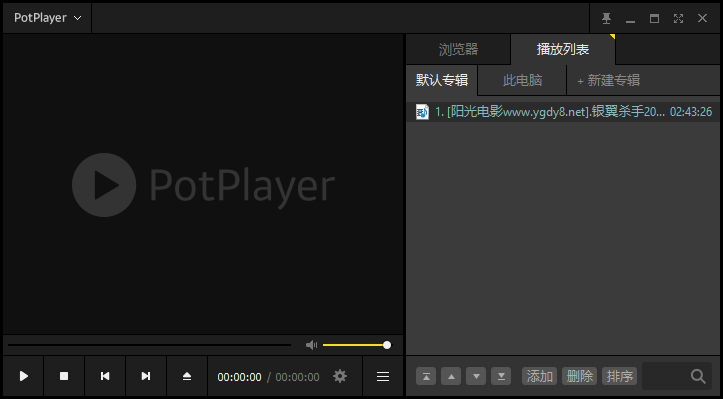
不管是你常见的还是不常见的视频文件格式,potplayer都可以播放(解码器多就是可以为所欲为)
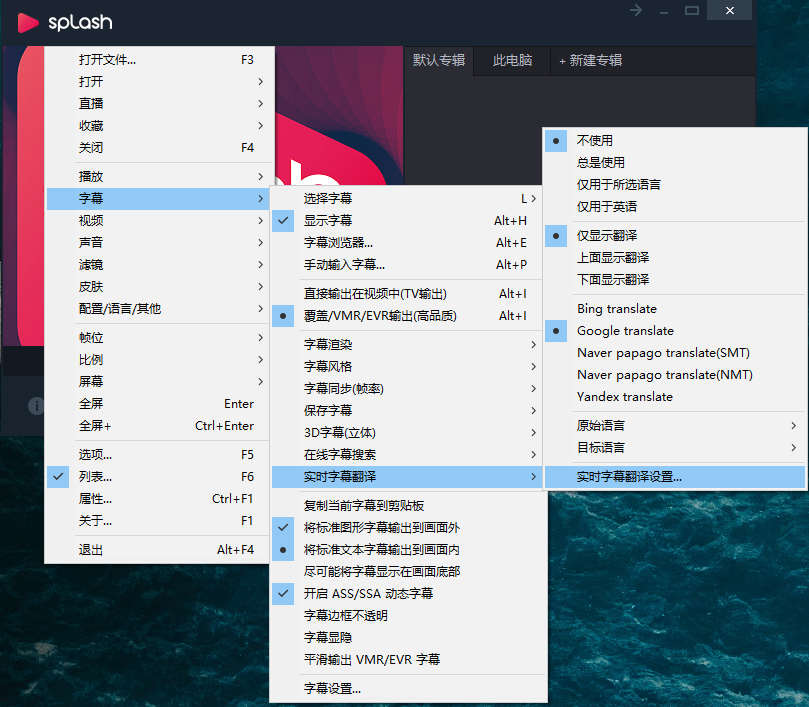
哦,你看看它的功能吧,随便一项菜单,都能让你看的眼花缭乱,功能?什么自动补帧、字幕实时翻译、视频导出动图,只有你想不到的,没有你找不到的
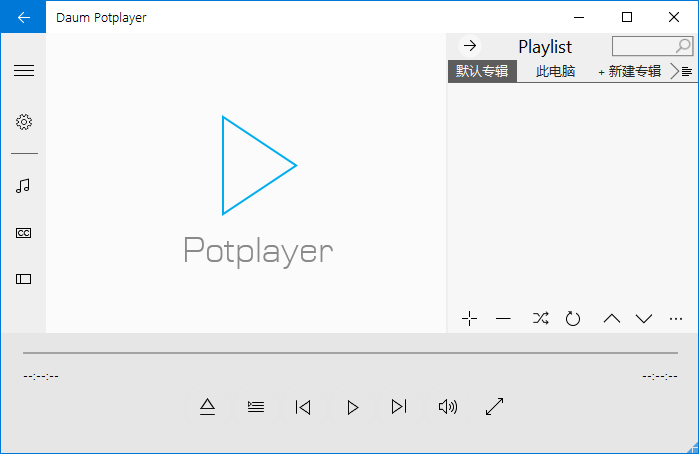
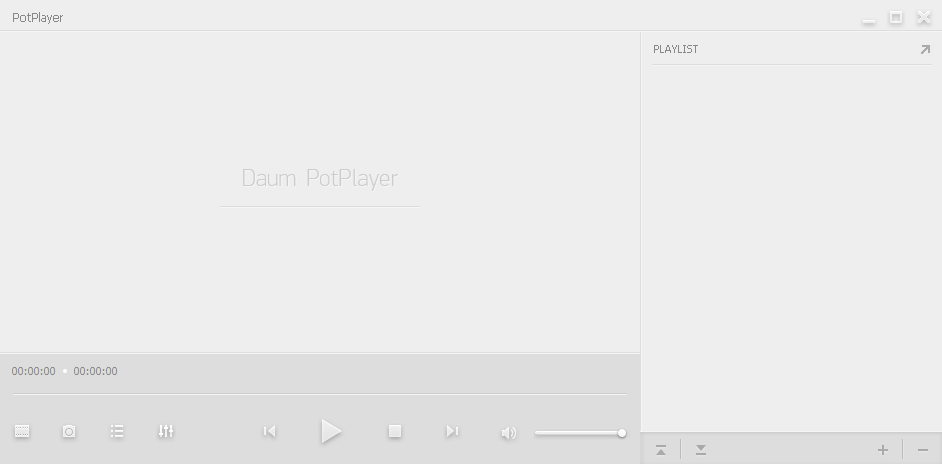
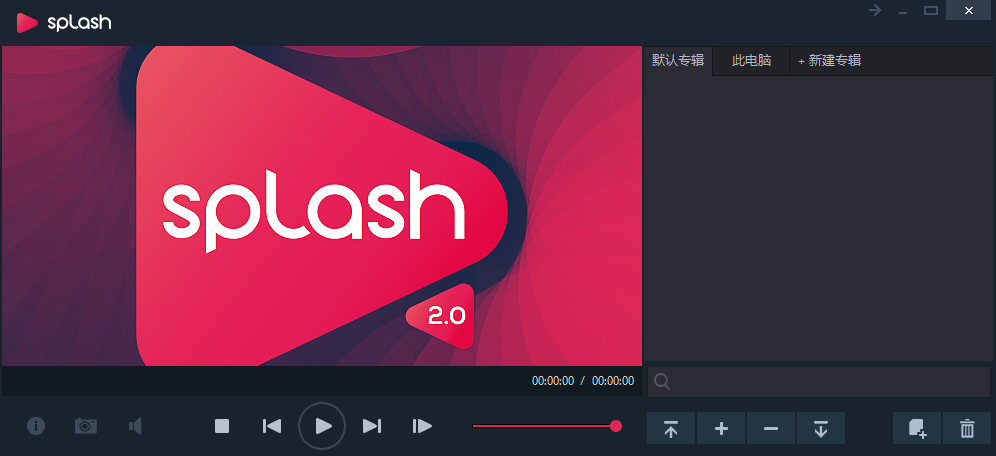
嗯,皮肤还特多,总有一款属于你的
官网看介绍:https://potplayer.org/
七:音乐播放软件:
Listen1
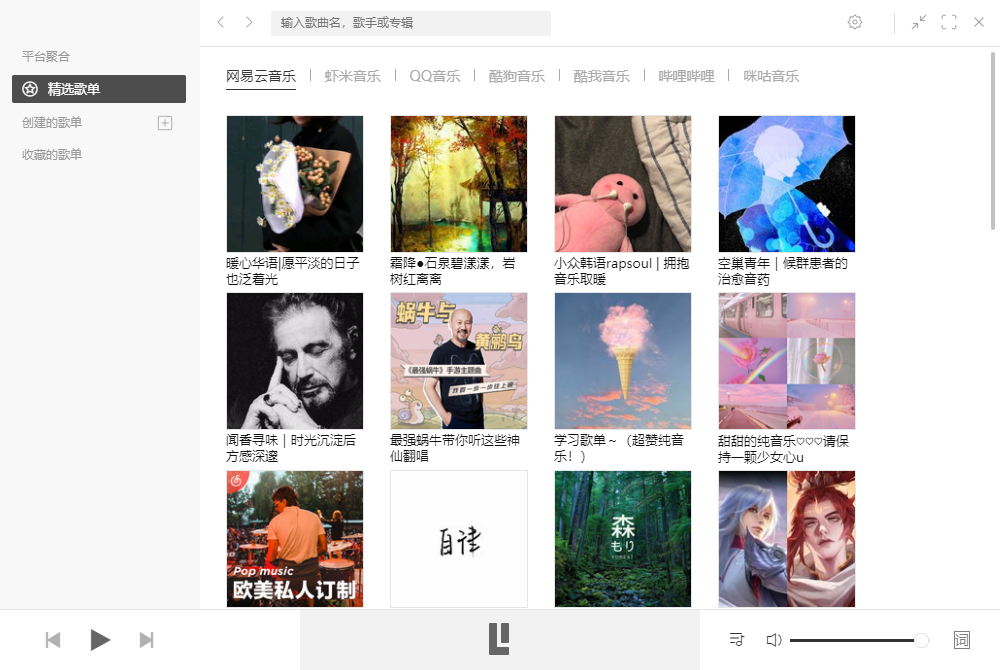
哦!亲爱的朋友,你还在为各大平台每月要交了会员费还找不到歌曲资源而烦恼吗?现在你只要使用Listen1就可以解决啦,网易云、虾米、QQ、酷狗等等平台的上架歌曲这里都能找到,还不用交会员费!
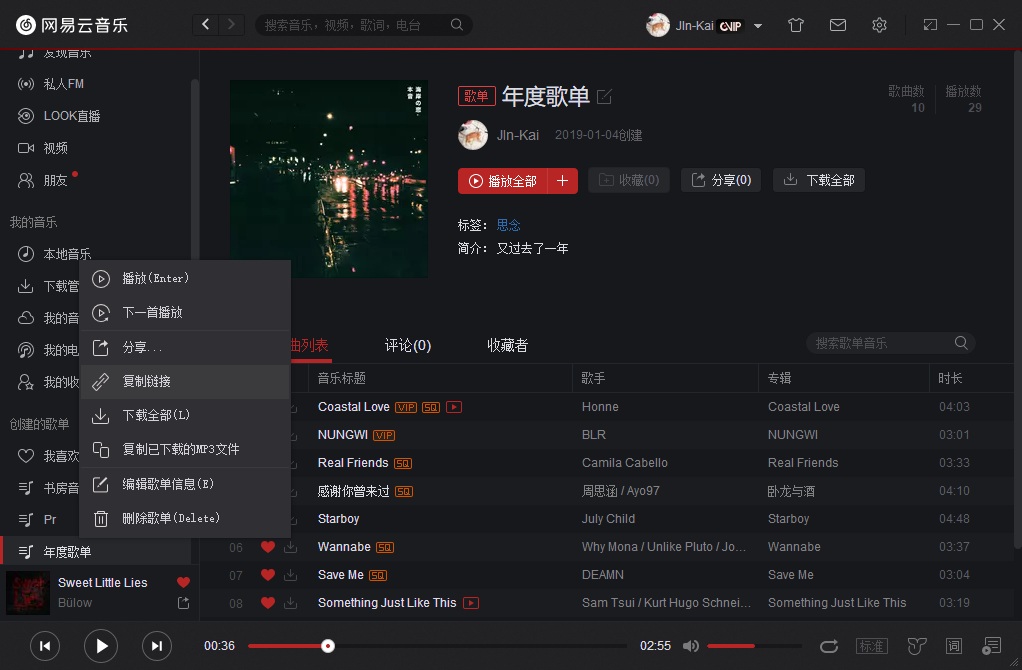
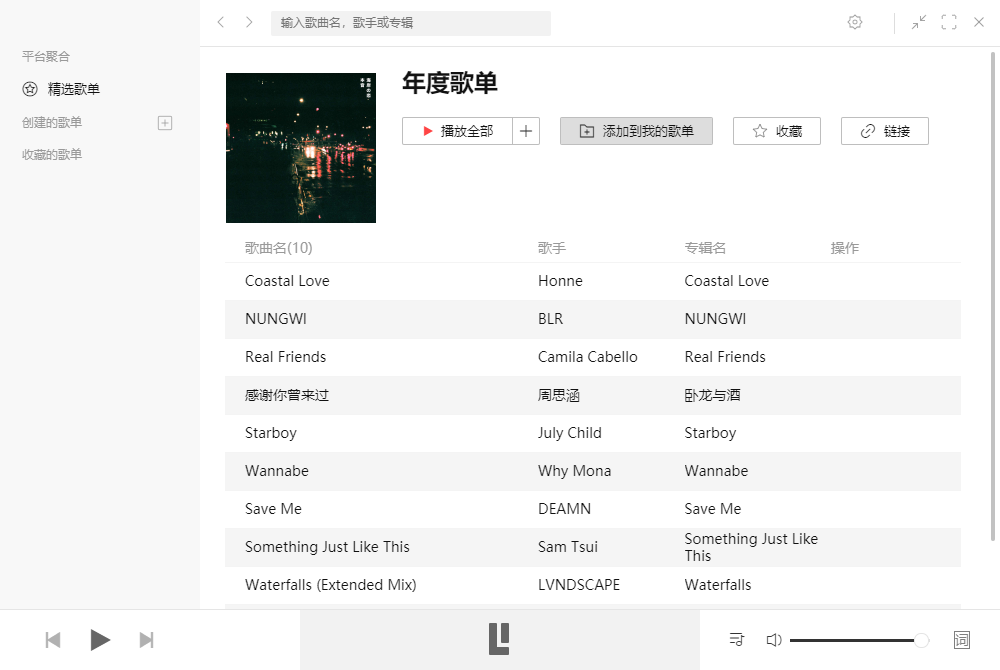
还可以把其他平台的歌单原原本本地复制过来,不用一首一首地找回以前收藏的歌曲了。
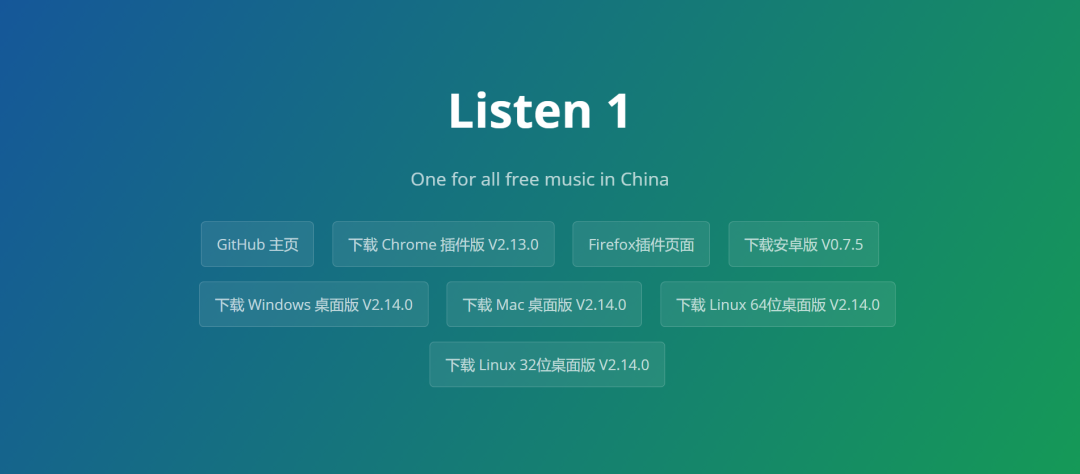
全平台登录 这意思是只要你不要社交(没错,这软件就是不能评论留言啥的),你就用我就行了~
这意思是只要你不要社交(没错,这软件就是不能评论留言啥的),你就用我就行了~
官网看介绍:http://listen1.github.io/listen1/
八、办公软件:
Office365
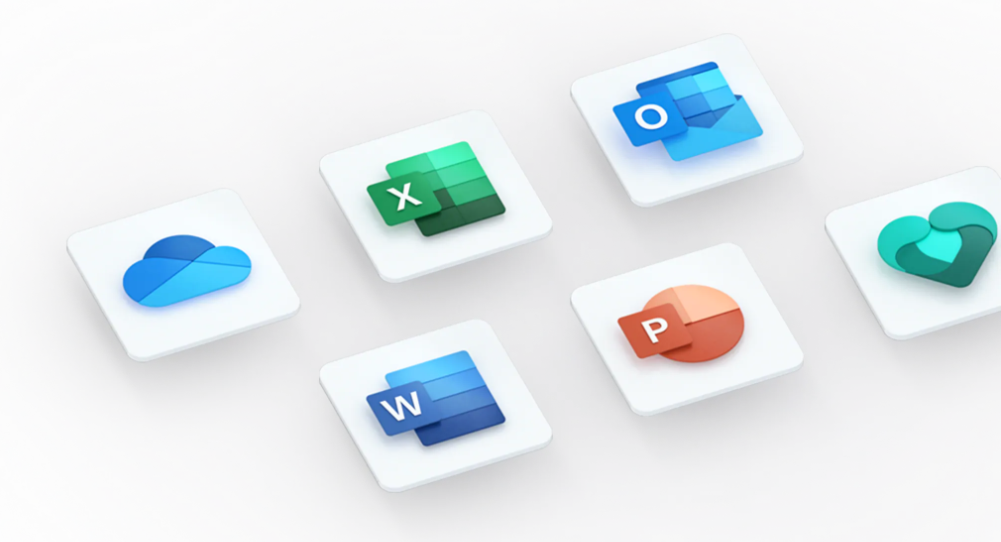
穷,offce365组队买家庭版比wps会员便宜;wps更符合国人的使用习惯,但我就是真忍不了弹窗广告!什么?去广告就得付费?
官网看介绍:https://www.microsoft.com/zh-cn/microsoft-365?rtc=1
九、PDF软件:
Adoble Acrobat Pro DC
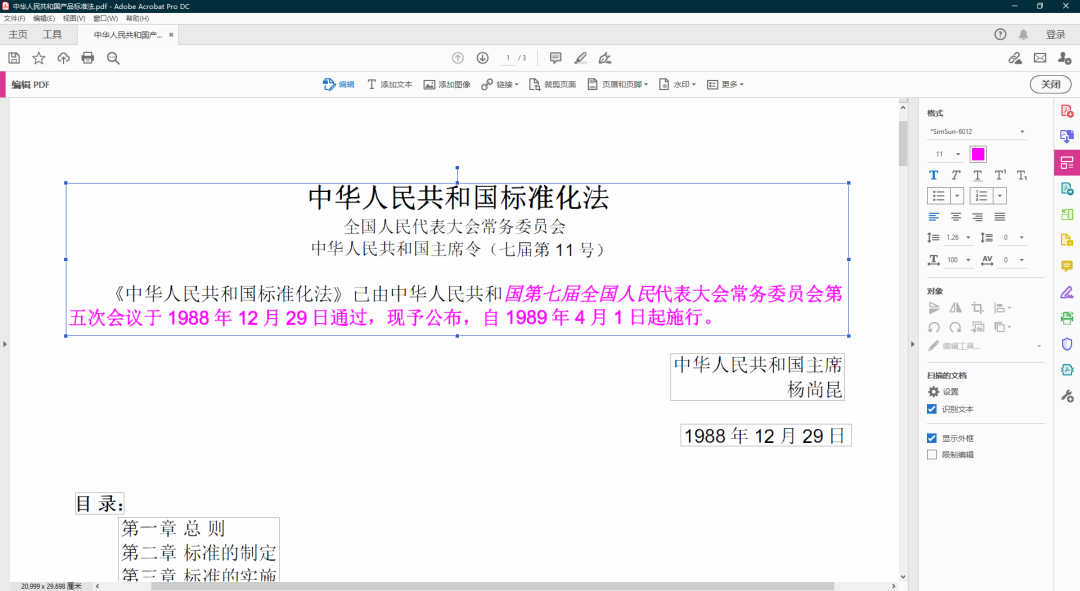
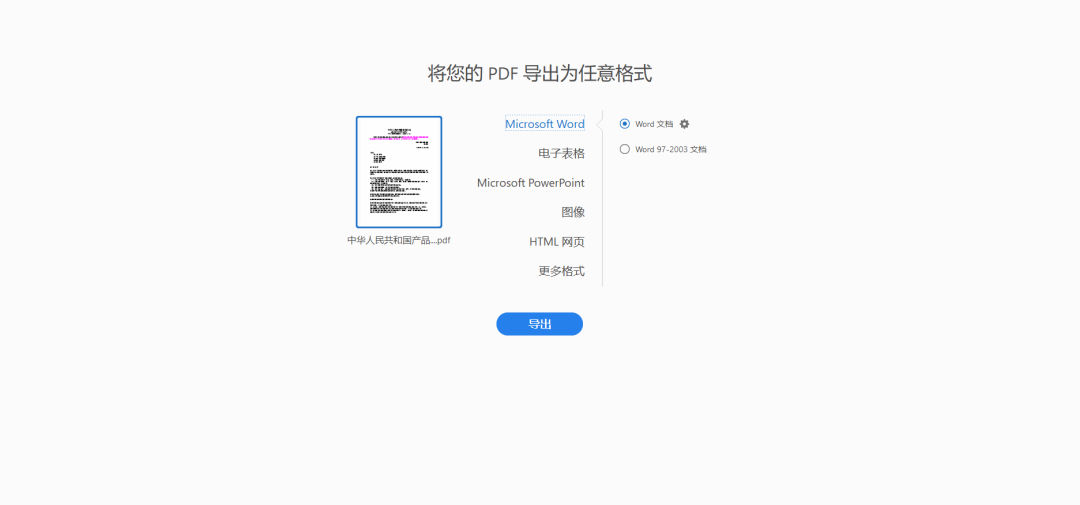
如果只需要pdf阅读器那就干脆用Edge浏览器,编辑器还得是这个,万能,无敌~还是那句话,只有你想不到的功能,没有你找不到的功能。
官网看介绍:https://acrobat.adobe.com/cn/zh-Hans/free-trial-download.html
十、截图工具:
Snipaste
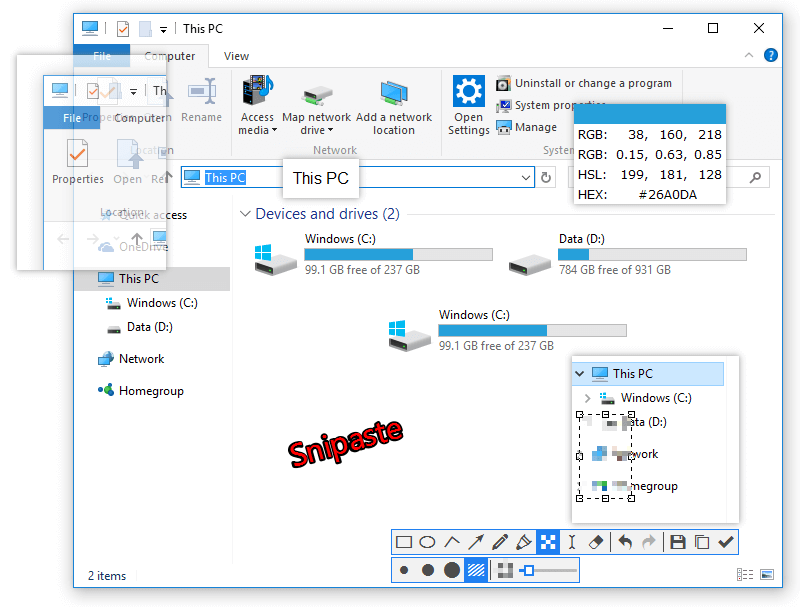
来一张官网图吧,你能看到哪些功能?局域马赛克、截图贴图、取色器、更改透明度、精准检测窗口、截图标注等等。。。满足你对截图工具的一切幻想。
官网看介绍:https://zh.snipaste.com/
十一、动态图制作工具:
Screen to gif
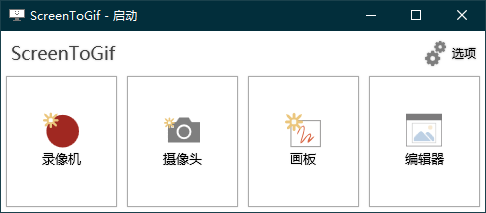
想做个动态图就用这个吧,专业级的gif制作工具,你可以录屏成gif,也可以视频转换成gif,还可以直接用摄像头录像成gif~
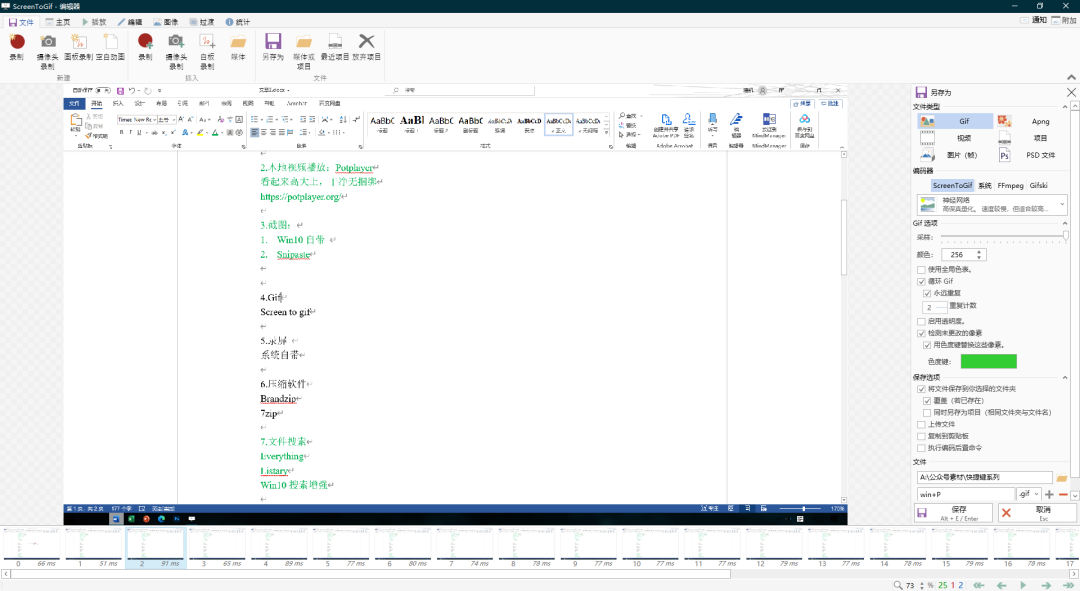
你可以删删减减每一帧画面,也可以自己加个字幕,还可以没有任何限制地修改你想得到的文件体积。功能大把大把的有,总之,专业就对了。
官网看介绍:https://www.screentogif.com/
十二、文件搜索工具
Listary
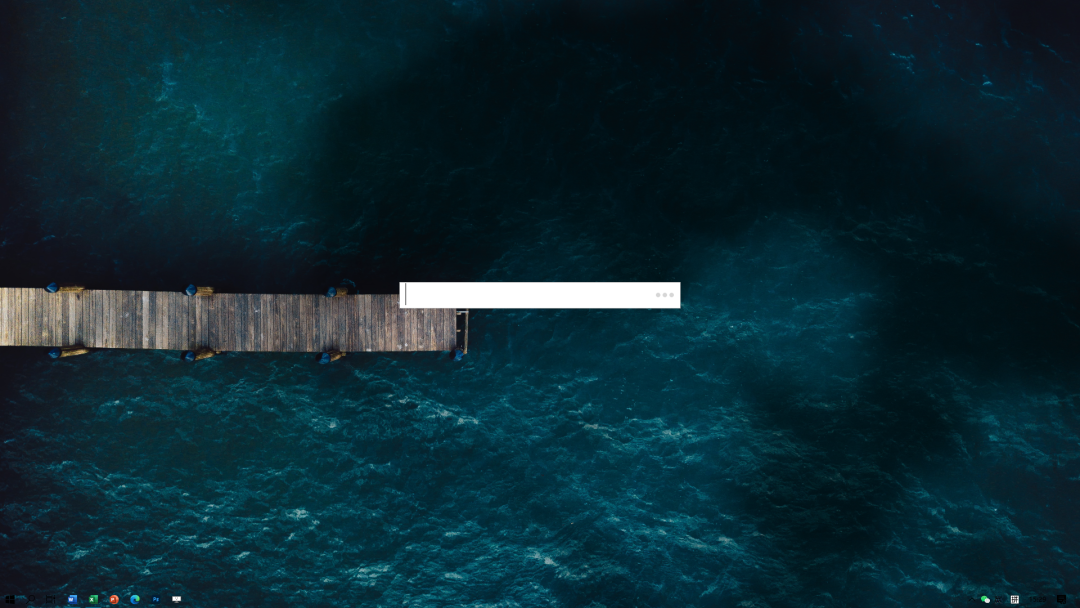
没有推荐同类别的Everything是因为我真的好喜欢双击Ctrl的感觉:来!你看!我给你搜搜我电脑!然后帅气地双击键盘,哈哈~
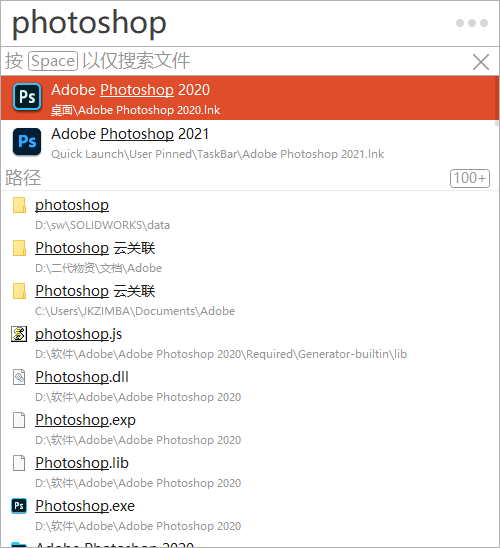
搜索结果界面见上图
官网看介绍:https://www.listarypro.com/
十三、文件预览工具
Quicklook
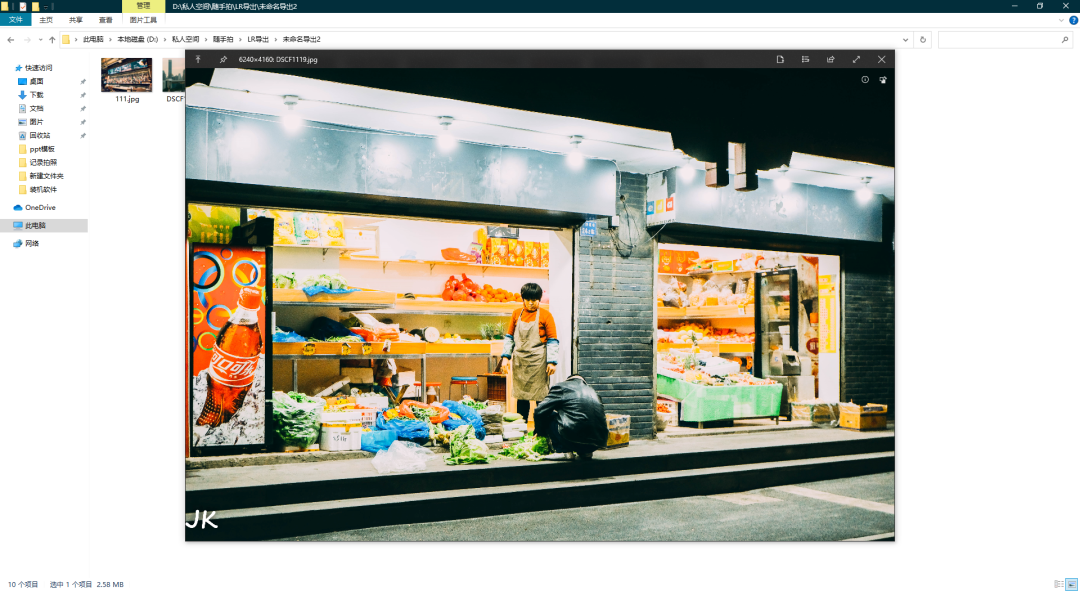
预览工具,不想打开软件查看文件的时候,直接按一下空格键就可以啦,可以预览图片、视频、音频、文本文档、Excel表格、PPT等。
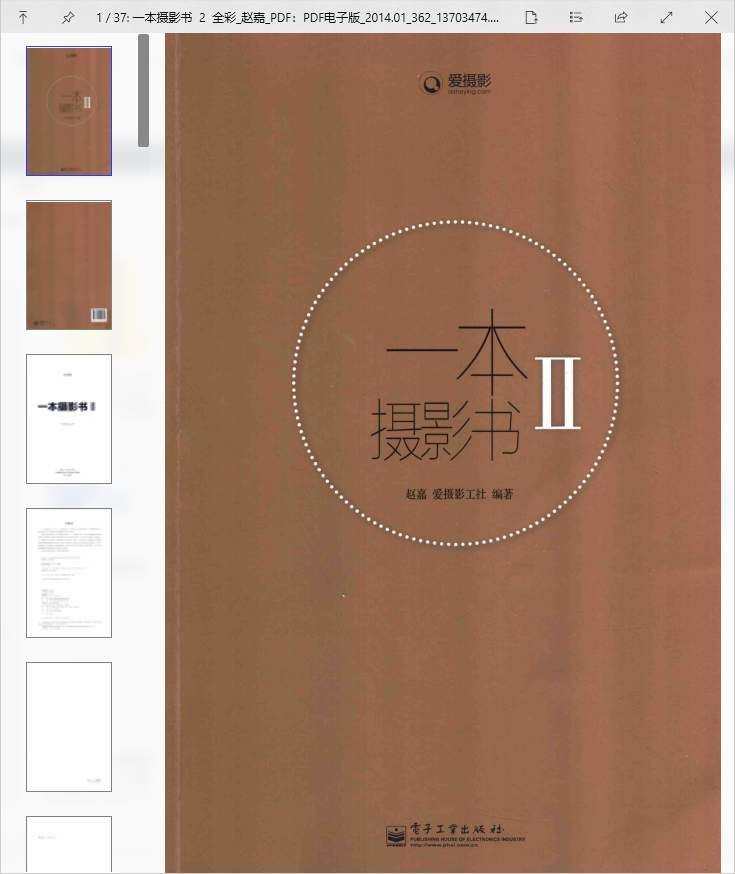
极度推荐反应慢的老电脑使用,省出来打开软件的时间干点啥不好?
先列出来这些吧,这也是从校园到职场这几年里表现最亮眼的几款软件了,接下来几篇文章会分别细致告诉你这些软件到底怎么用、怎么个好用法,还有P解版的下载方式也会附在具体文章里,敬请期待 ~
~
END




















 7744
7744











 被折叠的 条评论
为什么被折叠?
被折叠的 条评论
为什么被折叠?








